Brug Google-appen til at få din iPhone til at opføre sig som Android
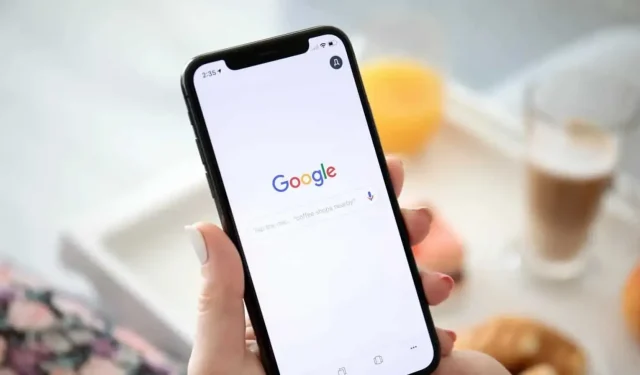
Googles iPhone-app er ret undervurderet. Du kan opdage en masse Android-adfærd, hvis du konfigurerer det rigtigt.
Googles iPhone-app er ret undervurderet. Selvfølgelig vil det ikke forvandle din iPhone til Android, men det vil give dig øjeblikkelig adgang til nogle af de Google-funktioner, der gør Android-smartphones så fantastiske, og du kan justere indstillinger for at få en Apple-telefon til at yde bedre end Alphabets mobile OS.
Og det er der mindst én god grund til: Google Assistant. Sidstnævnte er ganske enkelt bedre end Siri i alle aspekter – bortset fra naturligvis rene Apple-handlinger. Og med tilgængelighedsfunktionen kan du endda drage fordel af Google Assistant blot ved at trykke på bagsiden af din iPhone.
Din adgang til Google-oplevelsen
Hvis du allerede bruger Google Chrome på din iPhone eller Mac, vil Google-appen se bekendt ud. Når du er godkendt, vil du se dit Discovery-feed. Du kan scrolle gennem de udvalgte artikler, og når du klikker på en af dem, vil siden blive vist i den indbyggede browser, hvilket forbedrer læseoplevelsen yderligere.
Men det mest interessante er Google-søgelinjen og knappen “Mikrofon”. Du kan hurtigt søge på Google og se resultaterne i en browser og bruge deleknappen til at åbne dem i enhver browser eller applikation. Tryk på mikrofonknappen for at starte en stemmesøgning eller drage fordel af Google Assistant.
Du kan spørge Google Assistant om hvad som helst. Resultaterne vises i en Google-søgning, og du vil også modtage et lydsvar.
Scan QR-koder, find ting og oversæt tekst med Google Lens
iPhonen har en QR-kodelæser indbygget i Camera-appen, men den er ret begrænset. For eksempel kan den ikke scanne QR-koder fra billeder eller skærmbilleder, hvilket Google-appen kan. Det kan også oversætte tekst og give søgeresultater for objekter i visning i realtid. Alt sammen takket være Google Lens-funktionen.
Øverst i Google-appen skal du trykke på kameraikonet og pege din telefon mod det, du vil have. Du kan trykke og holde på teksten for at oversætte den og hurtigt åbne en QR-kode.
Fremskynd dit arbejde med Googles startskærmswidget
Hvis du ofte bruger Google-appen, bør du tilføje Google-widgetten til din startskærm. Dette er for eksempel en god måde til hurtigt at starte Lens-funktionen eller en simpel Google-søgning. For at gøre dette skal du trykke og holde på et tomt område på din iPhones startskærm og trykke på + knappen i øverste venstre hjørne. Find derefter Google-appen, vælg den ønskede widget og placer den på den ønskede placering.
Aktiver Google Assistant ved at trykke på bagsiden af din iPhone.
Det er fantastisk at få adgang til Google Assistant i Google-appen, men du kan aktivere denne AI hvor som helst med iOS-funktionen “Touch Device Back”. Denne funktion er ikke tilgængelig i selve Google-appen: Du skal downloade Google Assistant-appen – opsætningen er meget nem, og endnu mere, hvis du allerede har Google-appen på din enhed. Når den er installeret, skal du bruge stemmesøgning én gang for at give adgang til mikrofonen og genvejene.
Opret derefter en etiket. Åbn appen Genveje, og klik på knappen Mere øverst. Klik på knappen “Tilføj handling” og find handlingen “Ok Google”. Sluk derefter “Vis ved opstart”-funktionen.
Gå til Indstillinger > Tilgængelighed > Touchscreen > Touchscreen Tilbage. Der skal du vælge Tryk 2 gange eller Tryk 3 gange afhængigt af dine præferencer. Rul ned til sektionen “Genveje”, og vælg genvejen “Ok Google”.
Når du nu trykker på bagsiden af din iPhone to eller tre gange, åbner operativsystemet Google Assistant-appen direkte med mikrofonen tændt, klar til at lytte til dig.



Skriv et svar